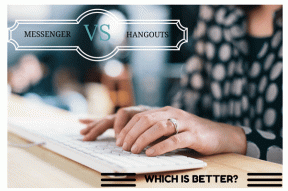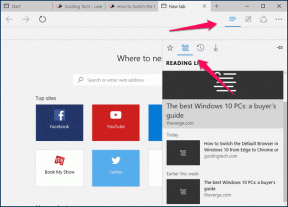Så här visar du Gmail-profilbild på andra användare – TechCult
Miscellanea / / October 18, 2023
En Gmail-profilbild är som ditt första visuella intryck, i en värld där visuell kommunikation är så viktig. Det är därför du bör få det att räknas genom att välja ett foto som speglar din personlighet. Oavsett om det är en fånig selfie eller ett professionellt porträtt, det handlar om att låta din bild tala mycket om dig. På samma sätt kan du få en uppfattning om vem de är om du tittar på någon annans profilbild. Om du är någon som letar efter tips om samma sak, ger vi dig en användbar guide för att lära dig hur du visar och laddar ner Gmail-profilbilder på andra användare. Så fortsätt och ta kontakt med andra användare via deras Gmail-profilbilder!
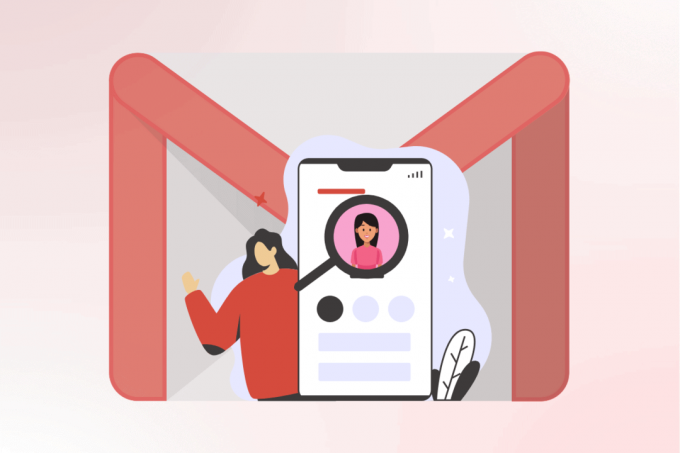
Så här visar du Gmail-profilbild på andra användare
När det kommer till att titta på Gmail-profilbilder på andra är det bara en liten inblick i vilka de är eftersom det handlar om att lära känna dem lite bättre. Så här gör du:
Metod 1: Via Gmail på skrivbordswebbläsaren
1. Öppen Chrome/webbläsare på din PC och gå till din Google mejl.
2. Logga in på din Gmail-konto.
3. Öppna din inkorg och välj e-postmeddelandet eller personen vars profil du vill se genom att söka på deras namn i sökruta.

4. Deras profilbild tillsammans med deras e-postadress öppnas nedan.
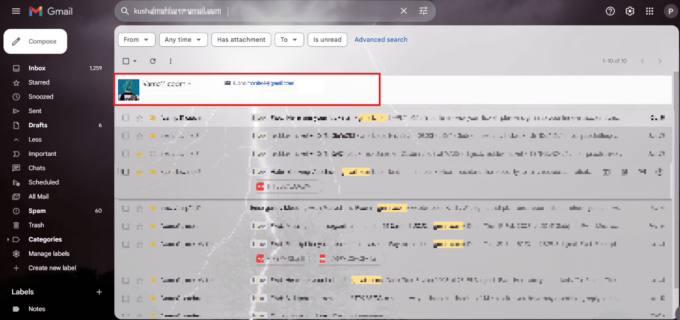
4. Högerklicka på profilbilden och välj Öppna bilden i ny flik, från alternativen.
Läs också:Hur ser kugghjulsikonen ut i Gmail och var kan man hitta den?
Metod 2: Via kontakter på Gmail
Du kan också se någons profilbild om deras kontakt är sparad på din Google Drive. Följ stegen nedan:
1. Följ steg 1-2 från den första rubriken.
2. Klicka på ikon med nio punkter bredvid din profil.
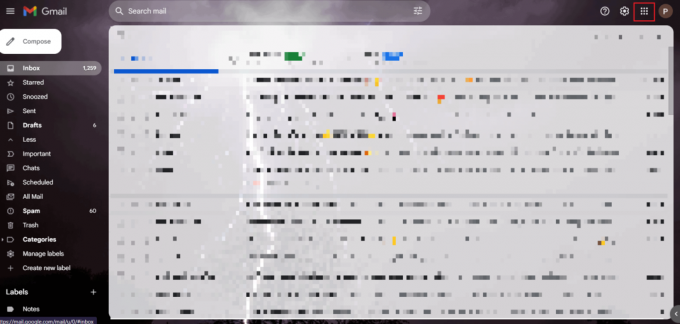
3. Klicka på Kontakter från dialogrutan.

4. Välj Kontakt valfri.
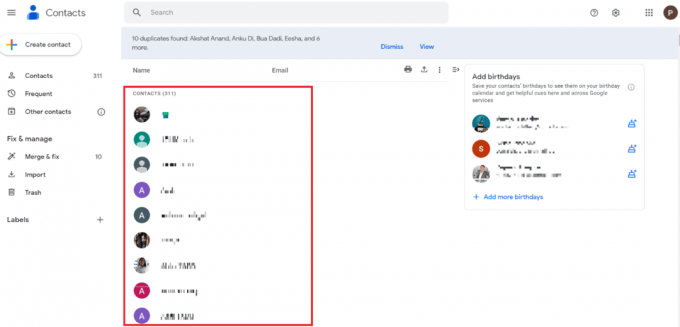
5. Du kommer att kunna se profilbilden för din kontakt tillsammans med all information som lagras i Google Drive.
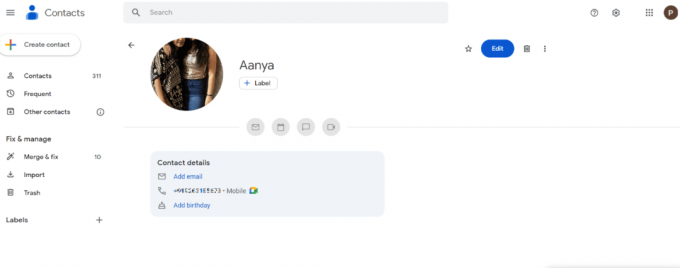
Och det är allt! Nu kommer du att kunna se Gmail-profilbild på andra användare.
Metod 3: Via Gmail Android-appen
Följ stegen nedan för att se Gmail-profilbilden via din telefon:
1. Öppna krom/safari.
2. Öppen Gmail och logga in på ditt Gmail-konto.
3. Öppen skrivbordsversionen av Gmail genom att trycka på tre prickar i det övre högra hörnet och aktivera alternativet för skrivbordswebbplats.
5. Öppna nu e-postmeddelandet till personen från din inkorg vars profilbild du vill se.
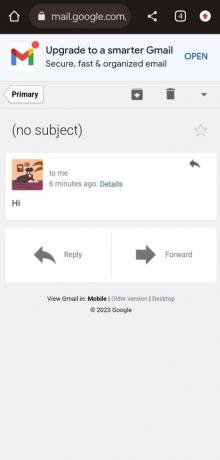
6. Tryck och håll på profilbilden. Välj öppna i den nya fliken alternativ från snabbmenyn.

7. Klicka på adressfältet i den här nya fliken och klicka på redigera ikon i URL: en.
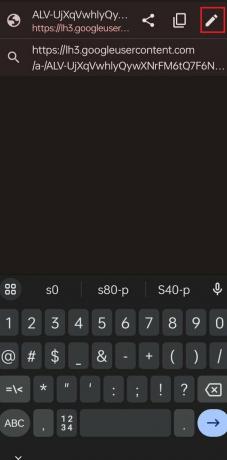
8.Du kommer att se =s80-p. Ersätt 80 med 0 och gå in.
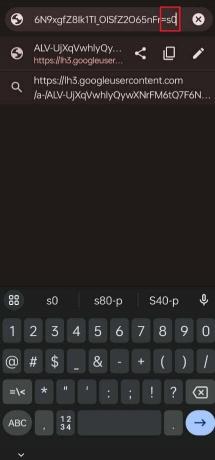
9. Nu kommer du att se profilbilden i full storlek.

Läs också:Så här fixar du att Gmail inte laddar ner bilagor på Android
Hur man laddar ner Gmail-profilbild av andra
Du kan också ladda ner profilbilder på andra användare på din enhet. Följ bara stegen nedan.
Metod 1: Via PC Browser
För att få andras profilbild via PC, så här behöver du göra:
1. Öppna webbläsaren och logga sedan in på ditt Gmail-konto.
2. Öppna e-postmeddelandet för personens hela profilbild som du vill ladda ner.
3. Nu, högerklicka på profilbilden och klicka på Spara bild som…

4. Du kommer att kunna spara bilden på din PC.

Metod 2: Via Android-appen
Processen att ladda ner profilbilden med din telefon är den samma som PC. Öppna helt enkelt Gmail i din mobila webbläsare och följ samma steg som visas ovan för att ladda ner Gmail-profilbild på andra.
Läs också: Hur man stoppar automatisk arkivering i Gmail
Kan jag ändra någon annans profilbild på Gmail?
Även om du inte riktigt kan ändra någons profilbild, kan du ersätta deras foton med Gmail-avatarer. Ändringarna kommer dock bara att vara synliga för dig. Om du vill ändra profilbilden för dina kontakter, följ stegen:
1. Följ första tre stegen från rubriken via Gmail-kontakter.
4. Välj Redigera bredvid deras profil.
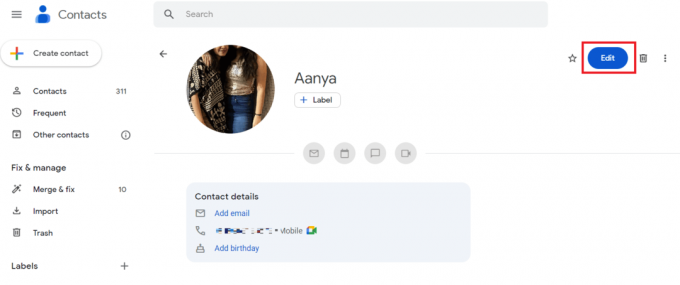
5. Klicka på redigera ikon som visas på deras nuvarande profilbild.
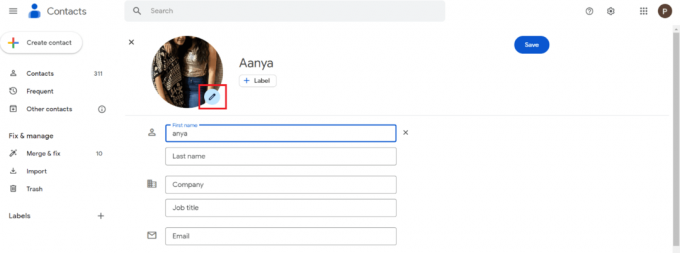
6. Välj Byt bild.

7. Välj vilken som helst tre alternativ som dyker upp.

När du har valt önskad bild klickar du på Spara så ställs profilbilden in.
Gmail visar kontaktens nya profilbild.
Kan andra personer se min Gmail-profilbild?
Ja, ditt namn och din profilbild kan ses av andra personer som använder Googles tjänster där din huvudkontoprofil visas. Du kan alltid göra informationen på ditt konto privat eller synlig för vem som helst.
Att kolla in andras Gmails profilbilder är som att kika genom ett virtuellt fönster in i deras värld eftersom det bara är en liten del av någons onlineidentitet. Det är helt och hållet en chans att se en annan sida av dem genom att potentiellt hitta en gemensam grund. Vi hoppas att dina frågor besvarades i vår guide på hur man visar Gmail-profilbild på andra användare. Läs vår blogg för mer information eller lämna dina frågor nedan.
Pete är en senior skribent på TechCult. Pete älskar allt som har med teknik att göra och är också en ivrig gör-det-själv i hjärtat. Han har ett decennium av erfarenhet av att skriva instruktioner, funktioner och teknikguider på internet.